Jak přenést MP3 do iPodu bez a s iTunes
V Sanse mám 1500 skladeb ve formátu MP3. Z nějakého důvodu bylo do iTunes přeneseno pouze 959 skladeb a pouze 741 se dostalo do iPodu. Jak to mohu udělat znovu a zajistit, aby byly všechny skladby MP3 přeneseny do iTunes a poté do mého iPodu? Existuje také rychlejší způsob, jak přidat MP3 do iPodu, možná bez iTunes nebo bez přetahování 4 najednou?
iPod je ideální hudební přehrávač pro lidi, kteří rádi poslouchají hudbu při práci, studiu nebo cestování. Někdy je však těžkopádné vkládat skladby MP3 do iPodu. Stejně jako výše zmíněný uživatel, někdy nemůžete přenést všechny MP3 skladby do vašeho iPodu pomocí iTunes. A někdy trvá dlouho, než vložíte MP3 do iPodu, když je vaše knihovna iTunes plná. V tomto článku jsou metody pro přenos MP3 do iPodu s nebo bez iTunes jsou zahrnuty. Vyberte si ten, který potřebujete:

- Řešení 1. Snadný přenos MP3 do iPodu bez iTunes
- Řešení 2. Jak synchronizovat MP3 do iPodu s iTunes
- Řešení 3. Jak zkopírovat MP3 do iPodu pomocí MediaMonkey
- Video tutoriál: Jak přenést MP3 do iPodu bez iTunes
Řešení 1. Snadný přenos MP3 do iPodu bez iTunes
Nejlepší způsob, jak přenést MP3 do iPodu bez iTunes, je najít profesionála Přenos iPod nástroj pro pomoc. Místo toho, abychom vám navrhovali, abyste tento druh nástroje hledali metodou pokusu a omylu, rádi bychom vám doporučili jeden z nejlepších nástrojů pro přenos iPodu – DrFoneTool – Správce telefonu (iOS). Je speciálně navržen pro uživatele iPodu k přenosu souborů mezi počítačem a iPody.
Podporováno: iPod Touch, iPod Shuffle, iPod Nano, iPod Classic


DrFoneTool – Správce telefonu (iOS)
Přenos hudby z počítače do iPodu/iPhonu/iPadu bez iTunes
- Přenášejte, spravujte, exportujte/importujte svou hudbu, fotografie, videa, kontakty, SMS, aplikace atd.
- Zálohujte si hudbu, fotografie, videa, kontakty, SMS, aplikace atd. do počítače a snadno je obnovte.
- Přenášejte hudbu, fotografie, videa, kontakty, zprávy atd. z jednoho smartphonu do druhého.
- Přenášejte mediální soubory mezi zařízeními iOS a iTunes.
- Podporujte všechny modely iPhone, iPad a iPod touch s jakoukoli verzí iOS.
Nyní můžete převádět hudbu, videa, seznamy skladeb a další mezi iPodem a PC/Mac bez iTunes.
Kroky k přenosu MP3 do iPodu pomocí DrFoneTool – Správce telefonu (iOS)
Krok 1 Nainstalujte DrFoneTool – Správce telefonu (iOS)
Stáhněte si a nainstalujte správnou verzi DrFoneTool – Phone Manager (iOS) podle operačního systému vašeho počítače. Pomocí kabelu USB připojte svůj iPod k počítači. Když DrFoneTool – Phone Manager (iOS) detekuje váš iPod, zobrazí váš iPod v hlavním okně.

Krok 2 Přeneste MP3 do iPodu bez iTunes
Klepněte na tlačítko Hudba tlačítko na horní straně pro otevření okna správy hudby iPodu. Zde klikněte na ‘+Přidat’. Poté vyberte Přidat soubor or Přidat složku. Pokud jste shromáždili všechny MP3 skladby, které chcete vložit do iPodu, kliknutím na Přidat složku budou všechny skladby přidány do vašeho iPodu během vteřiny. Nebo klikněte na Přidat soubor a vyzvedněte si skladby MP3 ze své hudební sbírky. Poté začne proces přenosu a jeho dokončení trvá jen sekundu.

Výhoda:
- 1. Jednoduchá obsluha.
- 2. Přeneste veškerou hudbu: DrFoneTool dokáže převést hudební formáty (které iTunes nepodporuje) na mp3 (iTunes podporuje) automaticky
- 3. Opravte ID3 tagy a obaly alb
- 4. Přenos hudby z iPodu do iTunes
- 5. Přeneste hudbu z iPodu na iPod
Tagy: Přeneste MP3 do iPodu Touch | Přeneste MP3 do iPodu Shuffle | Přenést MP3 do iPod Nano | Přeneste MP3 do iPodu Classic
Řešení 2. Jak synchronizovat MP3 do iPodu s iTunes
iTunes je výchozí nástroj, který společnost Apple poskytla pro kopírování MP3 do iPodu. Pokud chcete přenést MP3 do iPodu pomocí iTunes, měli byste nejprve aktualizovat iTunes na nejnovější verzi. Novou verzi si můžete zkontrolovat buď v iTunes nebo download nejnovější verzi z oficiálních stránek Apple. Dále postupujte podle níže uvedených kroků.
Krok 1: Spusťte iTunes na vašem počítači. Klikněte na Soubor v iTunes > vyberte Přidat soubor do knihovny or Přidat složku do knihovny přidejte své skladby MP3 do knihovny iTunes.
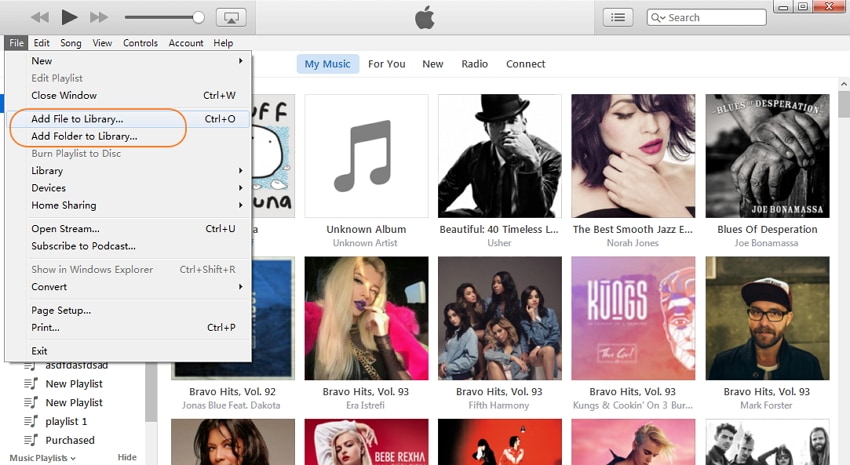
Krok 2: Klepněte na tlačítko Pohled menu v iTunes > vyberte Ukázat Sidebar. Připojte svůj iPod k počítači pomocí kabelu USB. Po připojení se objeví váš iPod ZAŘÍZENÍ v postranním panelu.
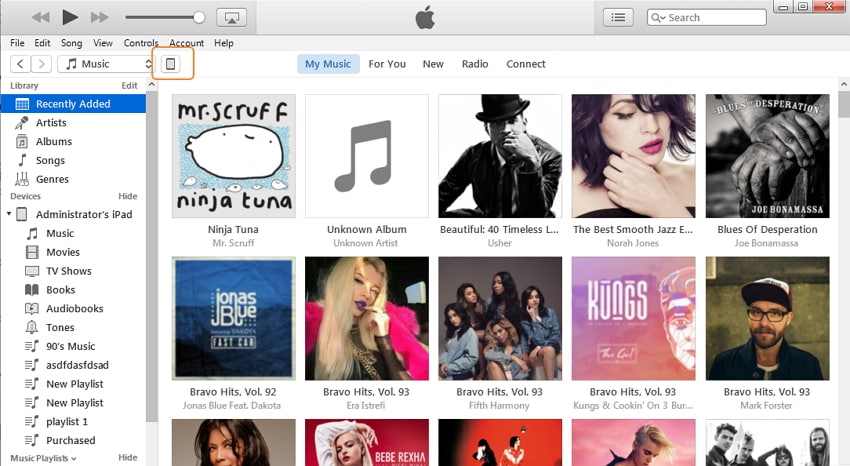
Krok 3: Klikněte na svůj iPod na postranním panelu. Poté klikněte na kartu Hudba v pravém okně. Odtud zkontrolujte Synchronizace hudby. Dále byste měli vybrat skladby a kliknout aplikovat pro vložení MP3 do vašeho iPodu.

Nevýhody: 1. Složitá operace 2. Nelze přenést některé hudební formáty (iTunes některé formáty nepodporují)
Řešení 3. Zkopírujte MP3 do iPodu pomocí MediaMonkey (Windows)
Zjistil jsem, že mnoho uživatelů iPodů nepoužívá ke správě skladeb iTunes, ale jiné slavné přehrávače médií. Jedním z nejpoužívanějších přehrávačů médií je MediaMonkey. Ve skutečnosti to funguje víc než správce médií a přehrávač, ale přenos z iPodu. Umožňuje uživatelům kopírovat MP3 skladby do iPodu. Když připojíte svůj iPod k počítači pomocí kabelu USB, MediaMonkey načte data z vašeho iPodu. Musíte jen jít Tools a zvolte Synchronizovat zařízení. Z rozevíracího seznamu vyberte svůj iPod a vložte do něj MP3. Zjistěte více o MediaMonkey >>

Video tutoriál: Jak přenést MP3 do iPodu bez iTunes
Pomoci by vám mohl DrFoneTool – Phone Manager (iOS). přenos hudebních souborů MP3 do iPod Touch, iPod Shuffle, iPod Nano, iPod Classic snadno bez iTunes. Tento nástroj iPod Transfer vám také může pomoci přenášet hudbu z iTunes do iPodu snadno. Jednoduše si stáhněte a vyzkoušejte! Pokud vám tento návod pomůže, nezapomeňte ho sdílet se svými přáteli.
poslední články

